A definição de texto em um caminho abre para você opções criativas de design no Affinity Publisher. Quer você use formas geométricas ou caminhos manuais, esta função permite que você coloque textos ao longo de linhas e curvas. Este guia o levará passo a passo pelo processo e mostrará como aplicar textos efetivamente em caminhos.
Principais descobertas Você pode posicionar textos no Affinity Publisher ao longo de várias formas e linhas usando as ferramentas de texto gráfico e caminho. Ajustar pontos de início e fim, assim como a distância ao caminho, são etapas centrais para obter resultados estéticos.
Guia Passo a Passo
Para posicionar unidades de texto em caminhos, siga estas etapas:
Passo 1: Preparar o Caminho
Primeiro, você precisa criar um caminho. Isso pode ser feito desenhando uma forma geométrica, como um círculo. Selecione a ferramenta apropriada e desenhe a forma desejada.
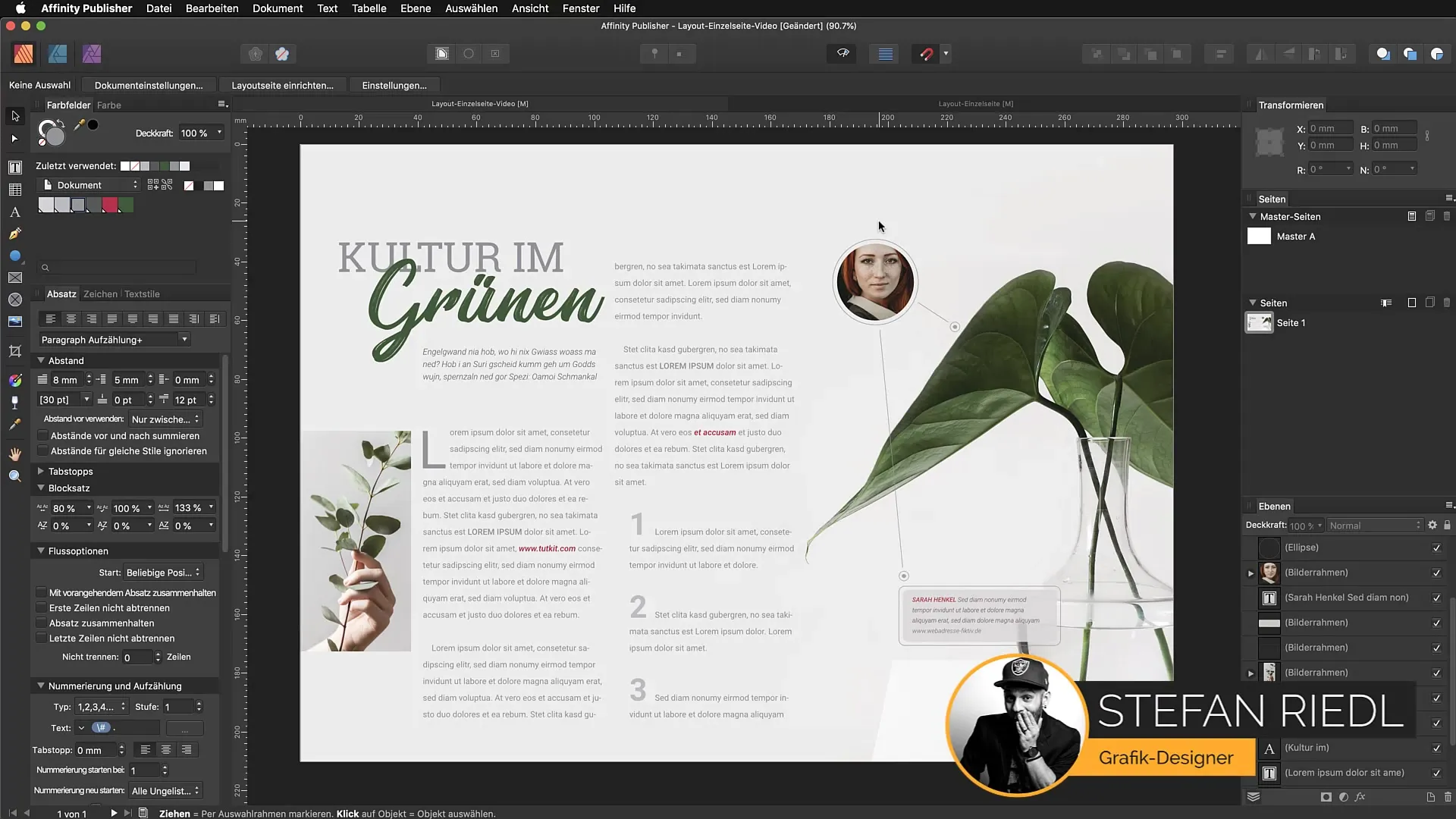
Passo 2: Selecionar o Objeto
Antes de começar a inserir o texto, é importante que você selecione o objeto. Clique no caminho ou na forma que você criou anteriormente para ativá-lo e permitir que seu texto seja posicionado nele.
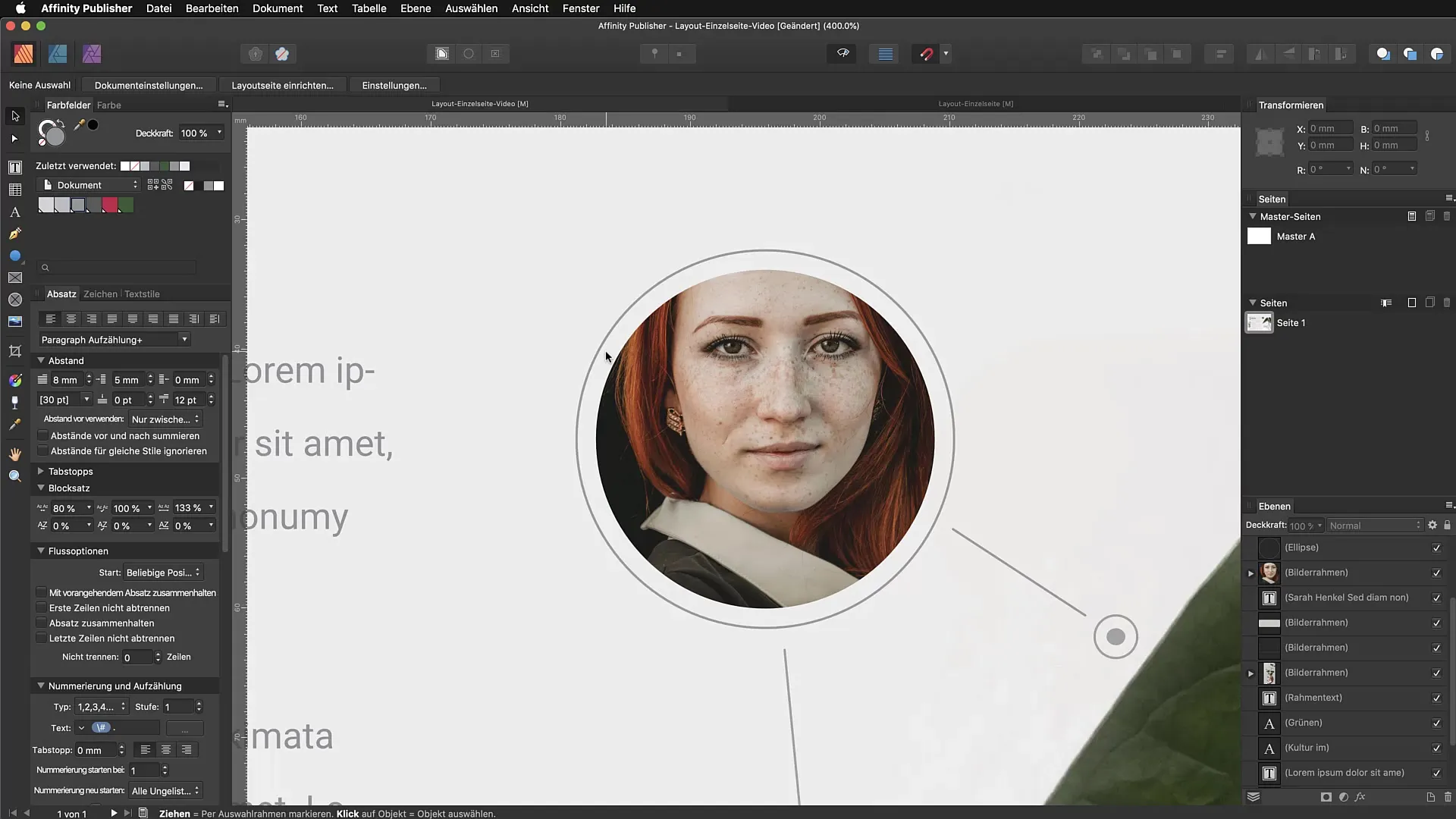
Passo 3: Selecionar a Ferramenta de Texto
Após selecionar o caminho, vá para a ferramenta de texto gráfico. Posicione o cursor sobre o caminho até que o ícone mude. Isso indica que você pode agora inserir texto ao longo deste caminho.
Passo 4: Inserir o Texto
Clique no caminho e comece a inserir seu texto. Por exemplo, você pode escrever "Maria Müller". Certifique-se de definir o estilo e o tamanho da fonte desejados para obter o melhor resultado visual.

Passo 5: Ajustar o Texto
Agora você deve centralizar e ajustar o texto conforme seu desejo. Use as setas (verde e vermelha) no final do caminho para o posicionamento correto e defina os pontos de início e fim. Isso permite um controle preciso sobre o posicionamento do texto.
Passo 6: Alterar o Espaçamento
Se o texto estiver muito próximo do caminho, você pode ajustar o espaçamento através da linha de base. Mova o controle deslizante para a área negativa para criar algum espaçamento. Isso melhora a legibilidade e a aparência geral.
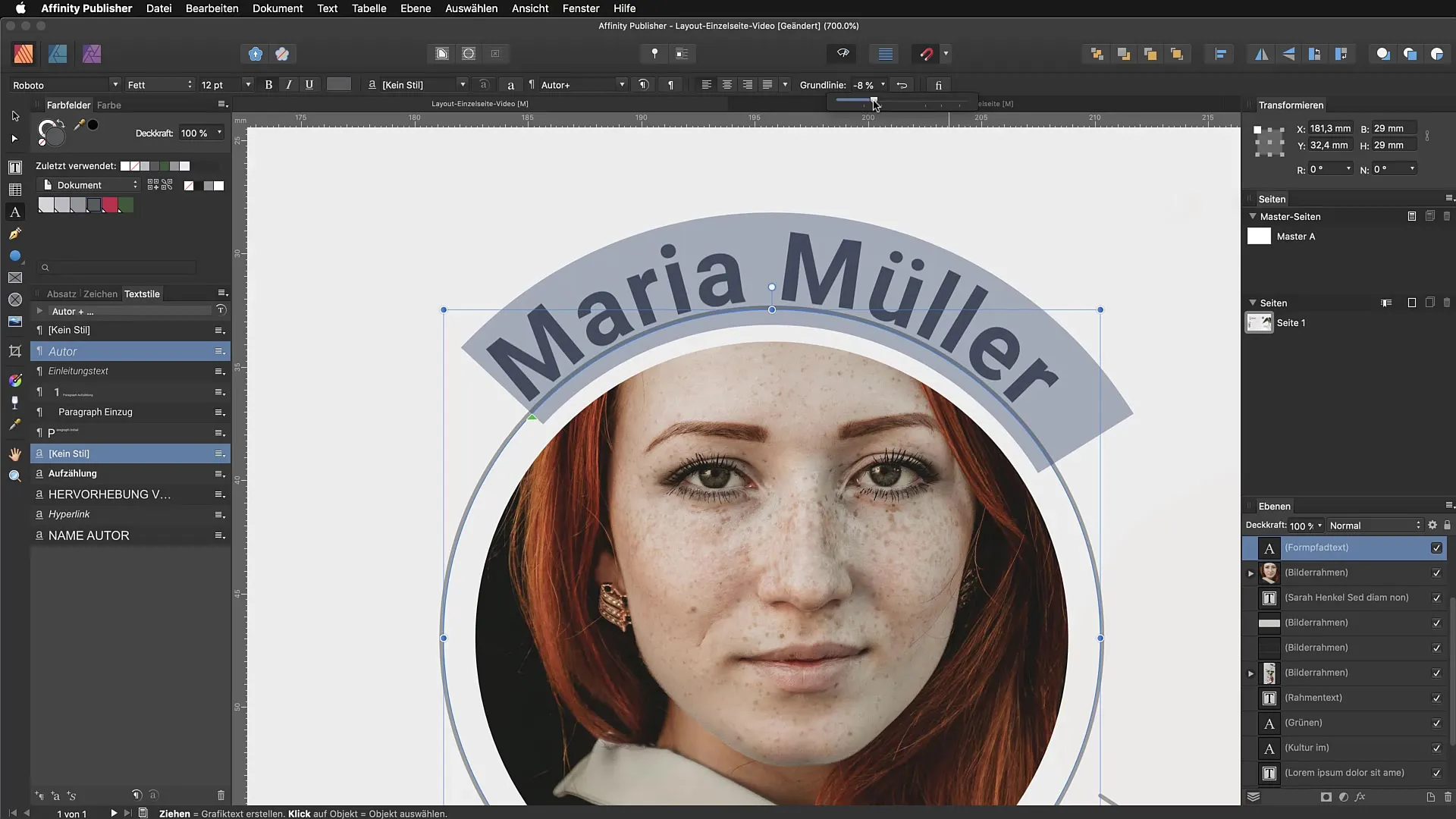
Passo 7: Finalizar o Design
Uma última verificação é importante para garantir que tudo esteja bom. Aproxime-se, se necessário, para revisar os detalhes e fazer ajustes. Agora você posicionou com sucesso um texto em um caminho e o ajustou de maneira ideal.
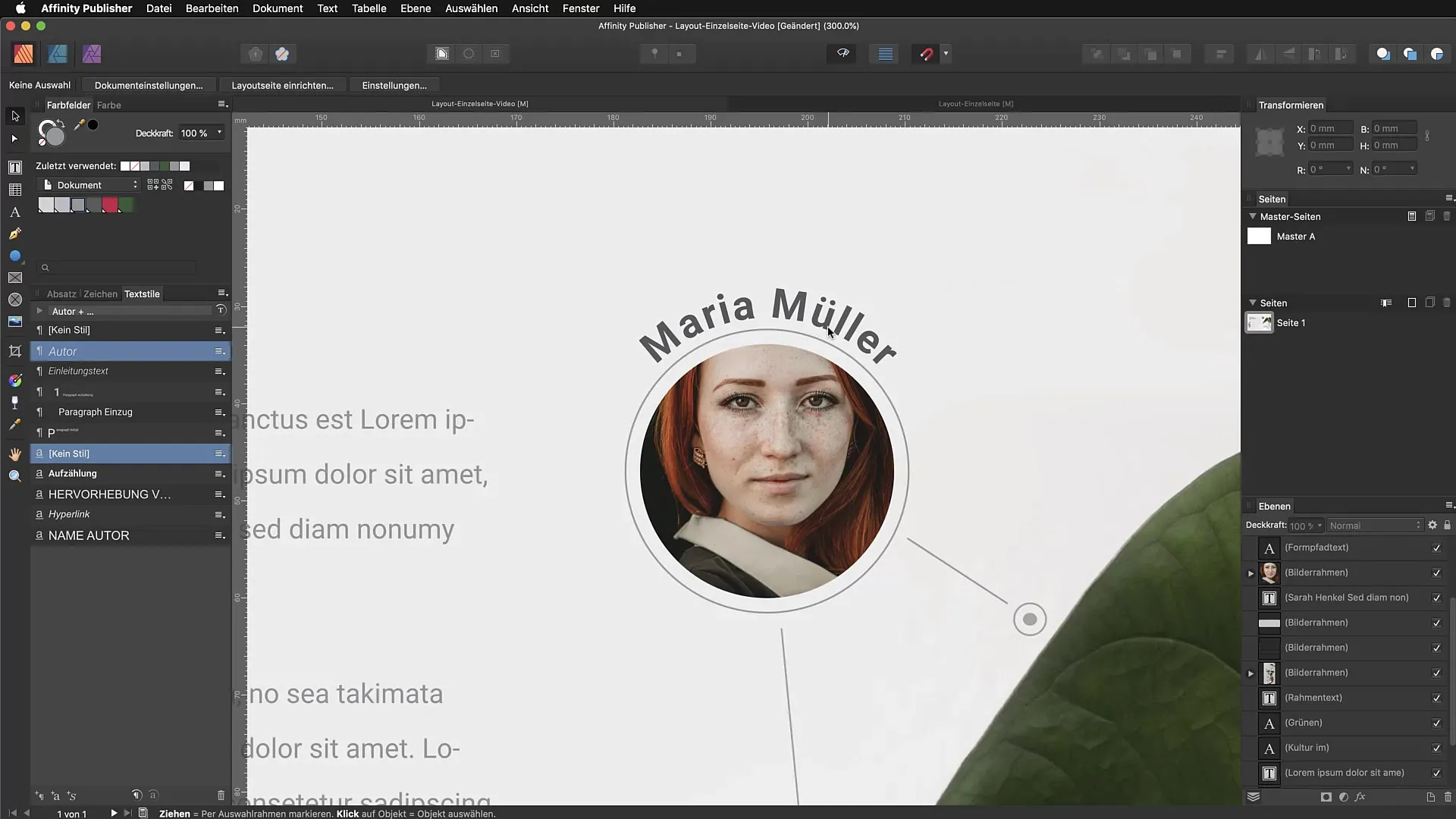
Resumo - Dominando Texto em Caminho no Affinity Publisher
Você aprendeu como posicionar textos em diferentes caminhos no Affinity Publisher. Com as ferramentas certas, ajustes e um pouco de criatividade, você pode criar designs atraentes que enriquecem seus projetos.
Perguntas Frequentes
Como coloco um texto em um caminho no Affinity Publisher?Selecione o caminho desejado, vá para a ferramenta de texto gráfico, clique no caminho e insira seu texto.
Posso ajustar o espaçamento do texto em relação ao caminho?Sim, você pode ajustar o espaçamento através da opção de linha de base no menu superior.
Como posso mudar o tamanho da fonte do texto?Selecione o texto e escolha o tamanho de fonte desejado no menu de estilo de texto.
O que são as setas verdes e vermelhas?Essas setas marcam o ponto de início e fim do texto no caminho e ajudam no posicionamento correto.
Quais formas posso usar para posicionar textos?Você pode usar tanto caminhos desenhados manualmente quanto formas geométricas.


